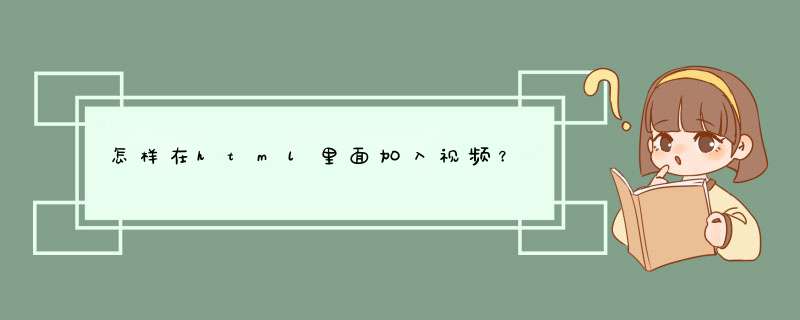
通过html5中的video标签添加视频文件。
1、新建html文件,如图所示,在body标签中添加video标签,为video标签设置“src”属性,属性值是视频文件地址,这里以html同一目录下的“movie.mp4”视频为例:
2、此时的视频只会显示一个封面,并没有控制按钮,这时为video标签添加“controls”属性,如图所示,不需要添加属性值,可以看到视频中出现了常用的控制按钮:
3、直接插入的视频显示宽和高是视频本身默认的宽和高,这时可以给video添加我们想要的宽和高,这里以宽度400和高度300为例,添加属性“width”,属性值为“400”,添加属性“height”,属性值为“300”:
4、这时视频默认是加载完成后等待用户点击播放按钮再播放,如果需要加载完成后自动播放,可以给video添加属性“autoplay”,属性值为“autoplay”,这时视频加载完成后就会自动播放:
1、新建一个html文件,命名为test.html,用于介绍如何使用video控制视频。
2、在test.html页面,使用button标签创建四个按钮,分别是播放/暂停、大、中、小,用于控制视频的播放效果。同时,使用video标签创建一个视频。
3、给每个按钮绑定onclick点击事件,当按钮被点击时,分别执行相应的函数来控制视频的播放效果。
4、使用document.getElementById()获得视频对象,创建“播放/暂停”的playPause()函数,使用play()方法控制视频的播放,使用pause()控制视频的暂停。
5、创建makeBig()函数,当点击"大"按钮时,使视频以宽度560px来播放视频。
6、创建makeNormal()函数与makeSmall()函数,当点击“中”按钮时,使视频以宽度420px来播放视频,当点击“小”按钮时,使视频以宽度320px来播放视频。
7、在浏览器打开test.html文件,测试js控制视频播放的效果。
1、新建一个html文件,命名为test.html,用于介绍如何使用video控制视频。
2、在test.html页面,使用button标签创建四个按钮,分别是播放/暂停、大、中、小,用于控制视频的播放效果。同时,使用video标签创建一个视频。
3、给每个按钮绑定onclick点击事件,当按钮被点击时,分别执行相应的函数来控制视频的播放效果。
4、使用document.getElementById()获得视频对象,创建“播放/暂停”的playPause()函数,使用play()方法控制视频的播放,使用pause()控制视频的暂停。
5、创建makeBig()函数,当点击"大"按钮时,使视频以宽度560px来播放视频。
6、创建makeNormal()函数与makeSmall()函数,当点击“中”按钮时,使视频以宽度420px来播放视频,当点击“小”按钮时,使视频以宽度320px来播放视频。
7、在浏览器打开test.html文件,测试js控制视频播放的效果。
欢迎分享,转载请注明来源:内存溢出

 微信扫一扫
微信扫一扫
 支付宝扫一扫
支付宝扫一扫
评论列表(0条)